Настройка почты в 1С для фирмы на УСН
Иногда возникает необходимость отправки документов и прочих писем контрагентам. Для удобства пользователя в 1С автоматизирован процесс отправки писем прямо из программы. Для этого необходимо настроить учетную запись электронной почты. Алгоритм подключения электронной почты может немного отличаться в зависимости от сервиса: mail.ru, google, yandex и др. В данной инструкции рассмотрим, как происходит настройка почты в 1С разработки PO.BY на примере сервисов, указанных выше.
Настройка 1С для обмена данными через mail.ru
Для начала необходимо зайти в учетную запись mail.ru и перейти в раздел “Пароль и безопасность”.
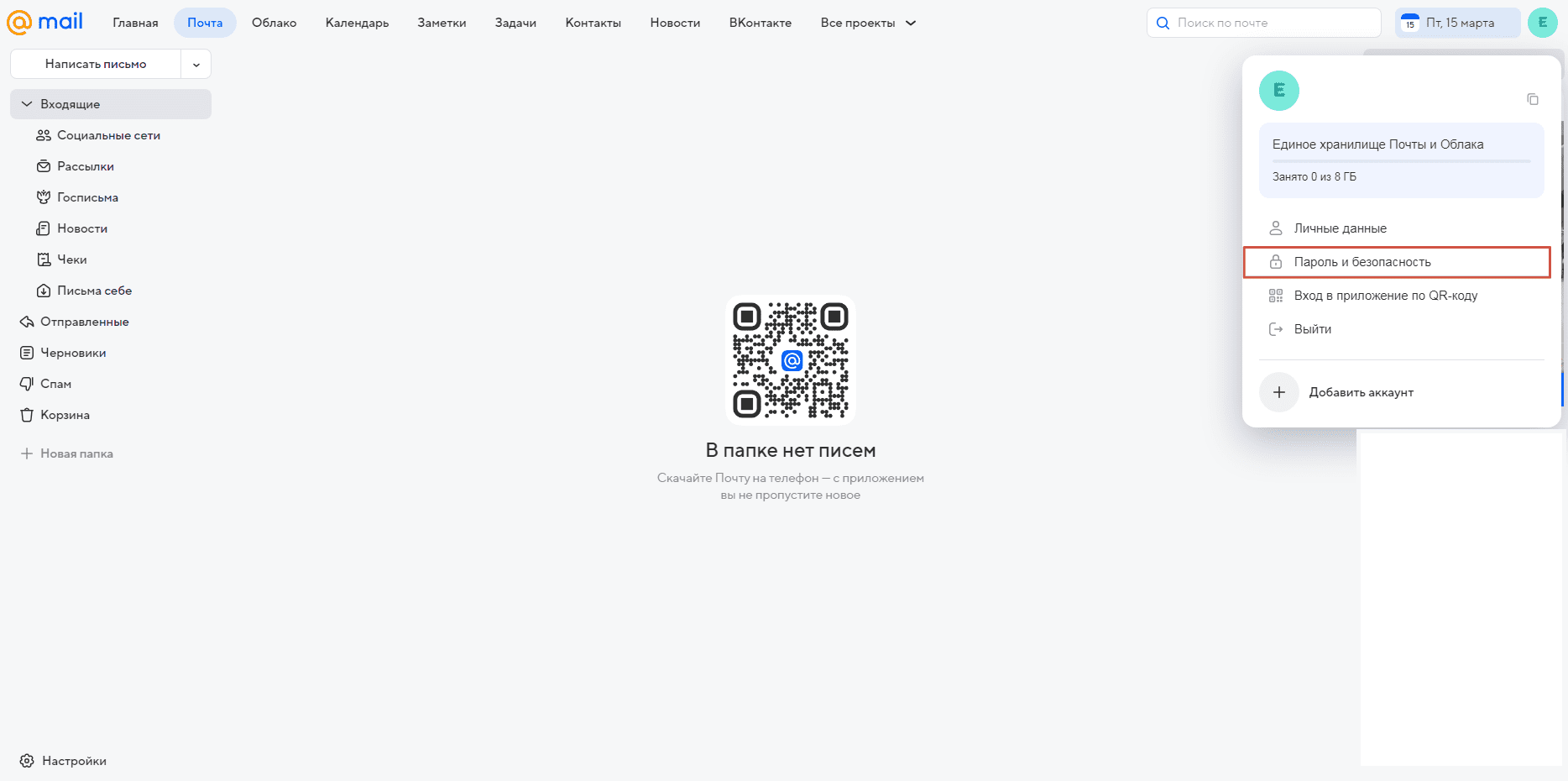
В разделе Способы входа выбрать “Пароли для внешних приложений”.
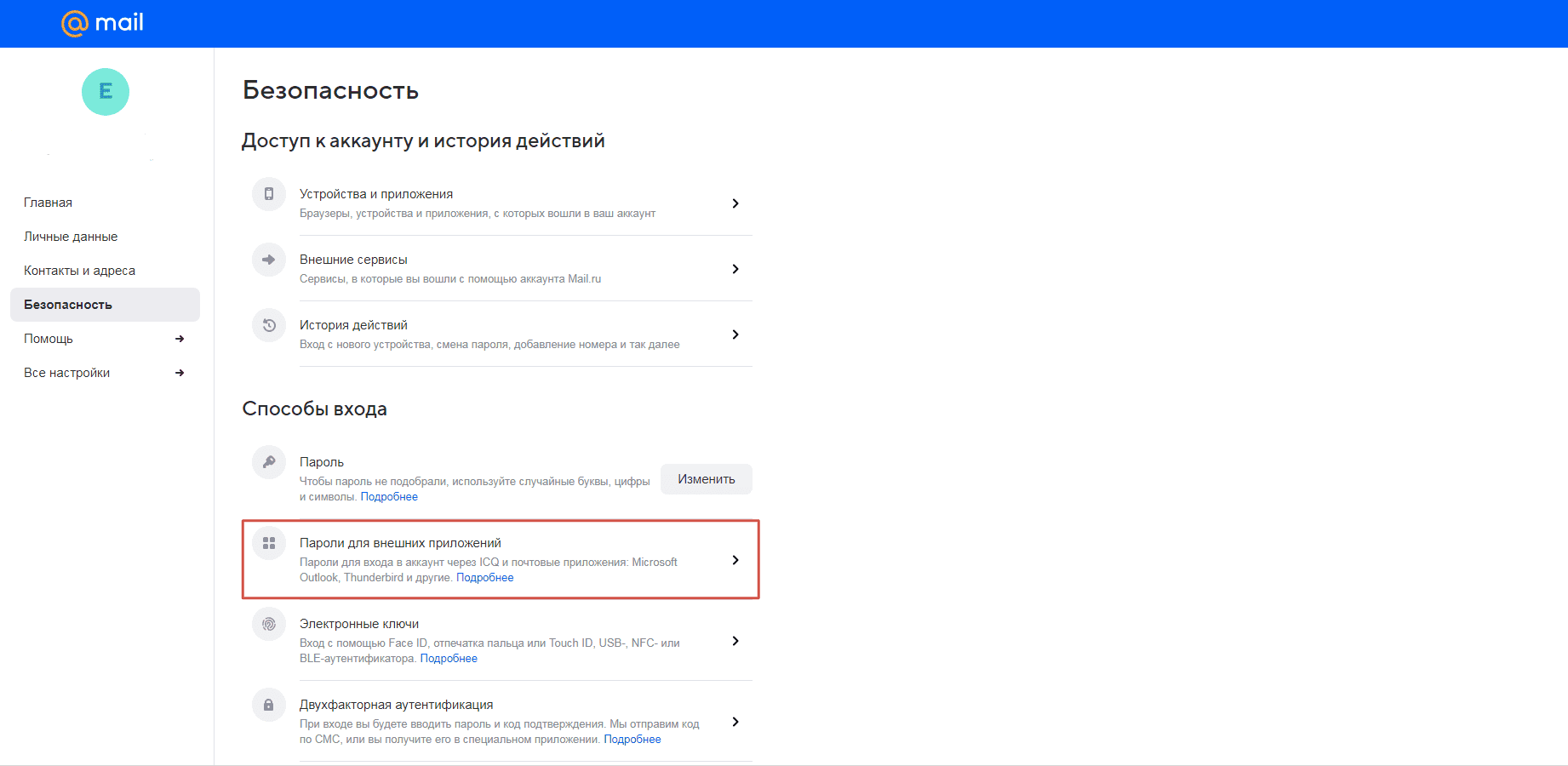
По кнопке “Добавить” создаете новый пароль для внешнего приложения. Для начала необходимо ввести название для пароля, например, 1С:Бухгалтерия.
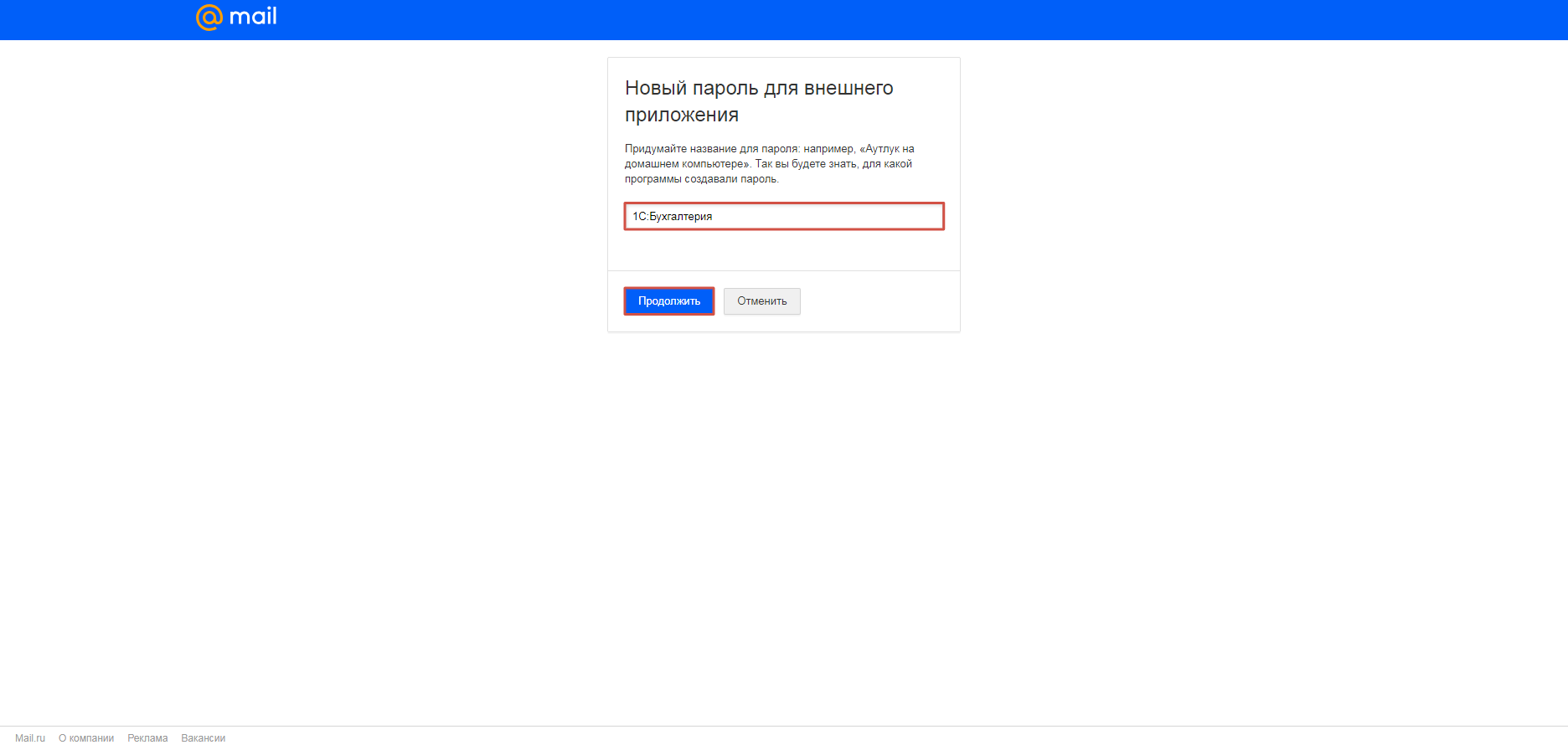
Далее будет необходимо ввести пароль от почты, после чего Вы получите пароль для подключения внешнего приложения.
Переходим в 1С. Перейти на вкладку Администрирование – Органайзер.
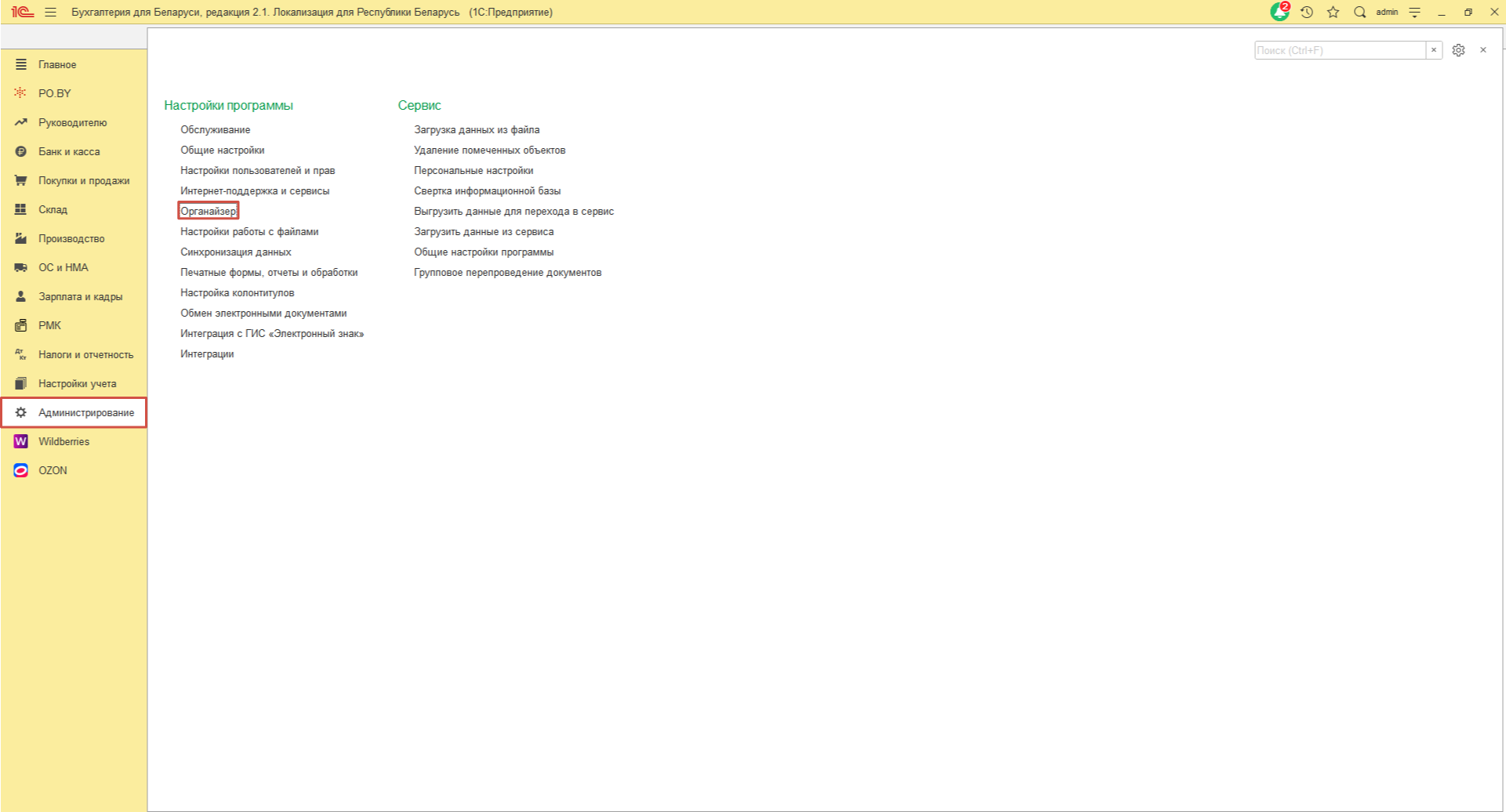
Здесь необходимо проставить галку напротив “Почтовый клиент”. После чего перейти в “Настройки системной учетной записи”.
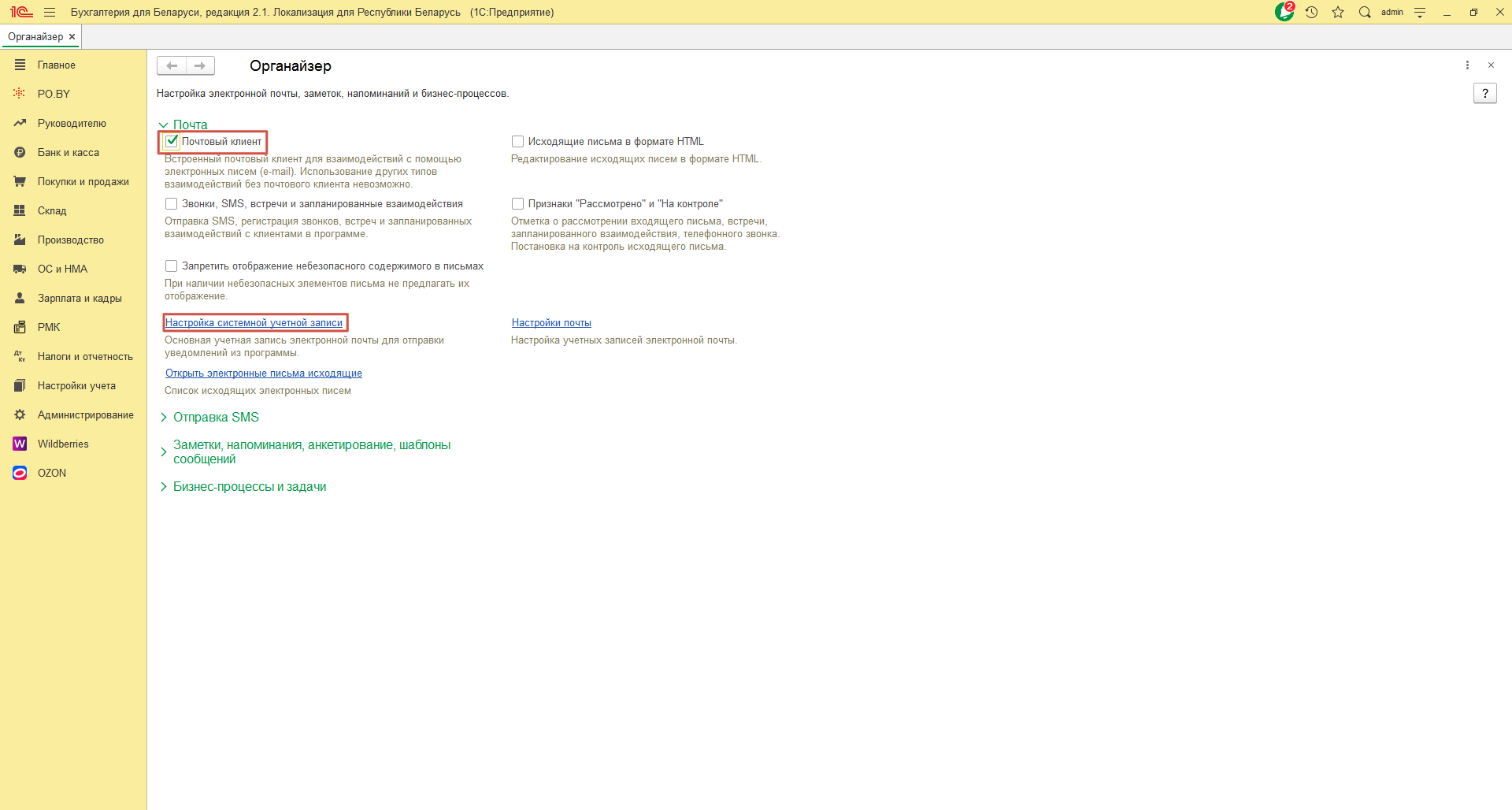
Здесь ввести адрес почты, пароль, который скопировали ранее в mail.ru, проставить галки, как на скриншоте ниже.
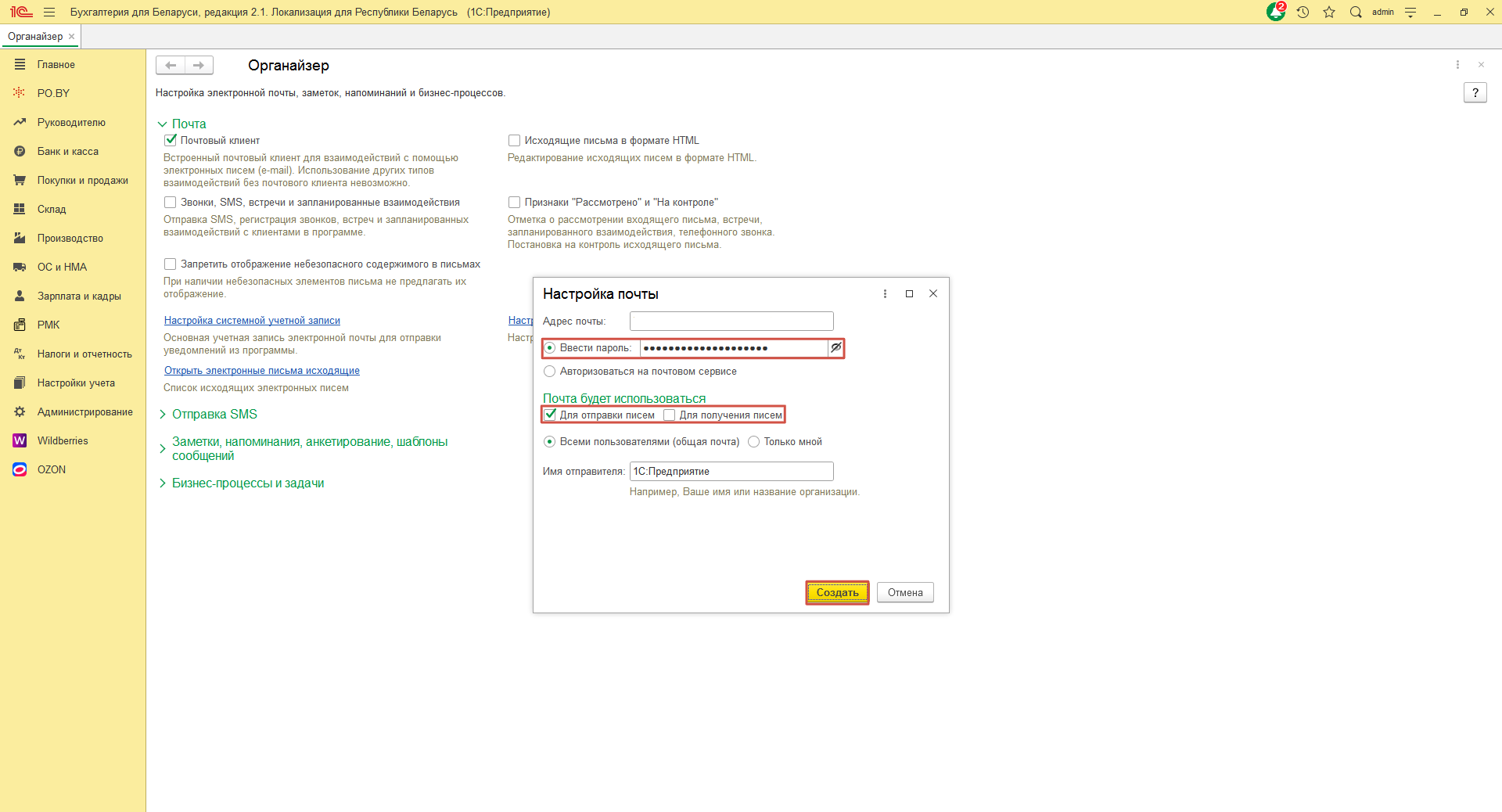
Настройка почты успешно завершена. Через вкладку Администрирование – Органайзер – Настройки почты можно перейти к настройкам учетной записи и установить имя пользователя, которое будет видно получателям.
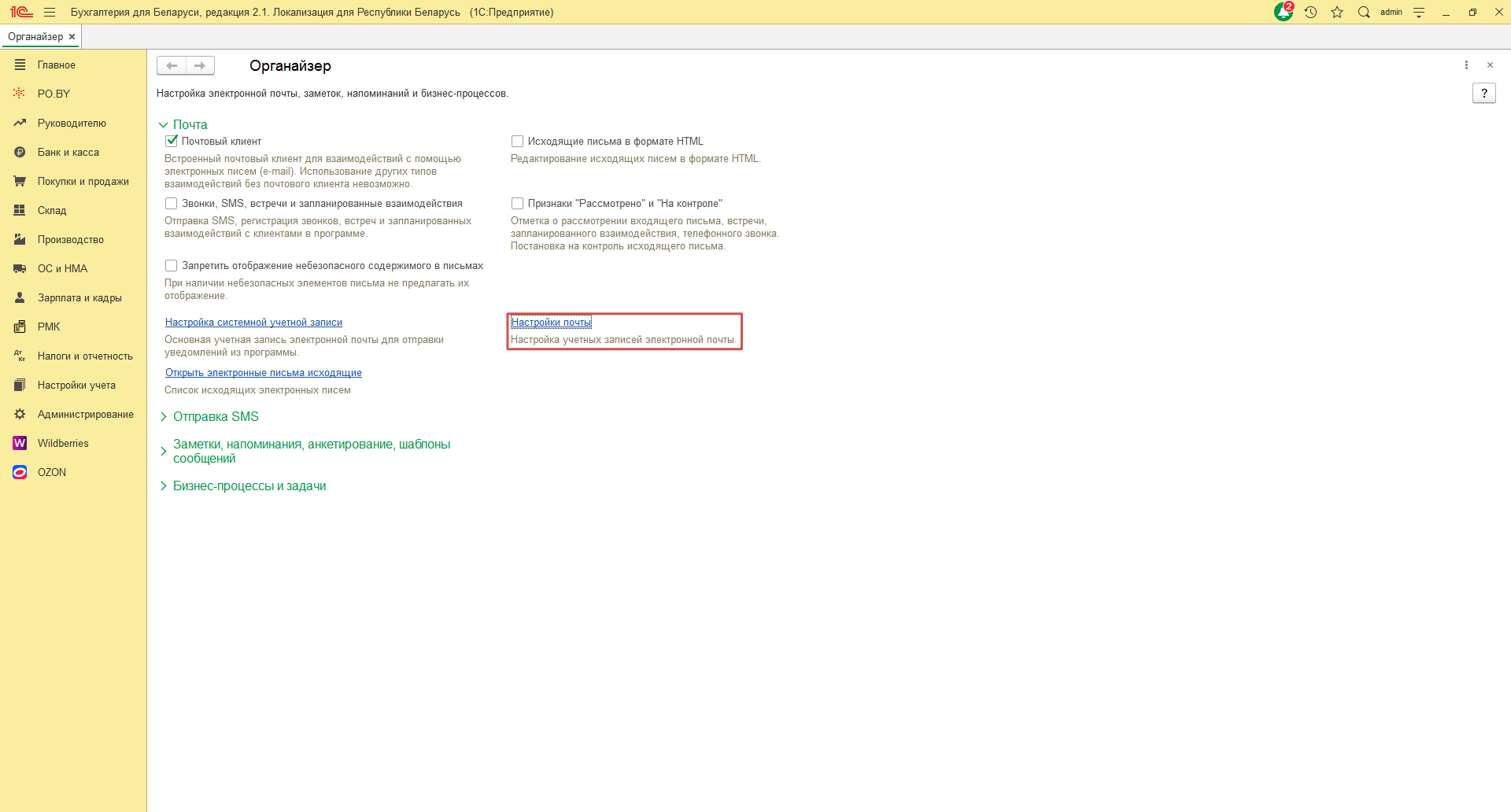
Теперь для отправки документа по почте необходимо вывести на печать документ и по кнопке “Конверт” указать электронную почту получателя. На скриншоте ниже рассмотрим пример отправки приходной накладной. В форме “Выбор формата вложений” можно выбрать формат документа, требуемый для отправки путем проставления галки напротив него.
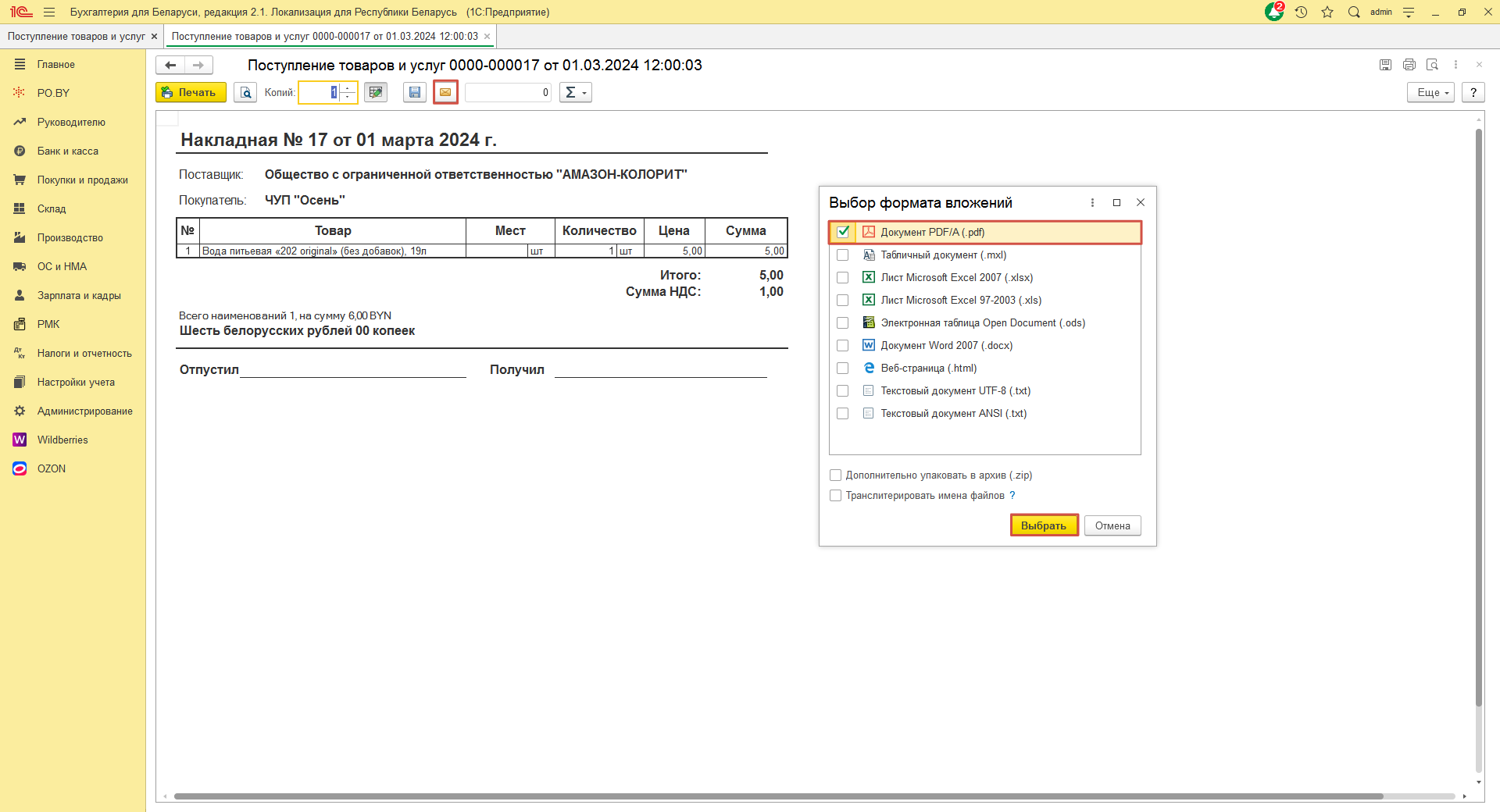
В открывшемся документе указать получателя и тест письма (при необходимости). После заполнения документ можно отправить по одноименной кнопке:
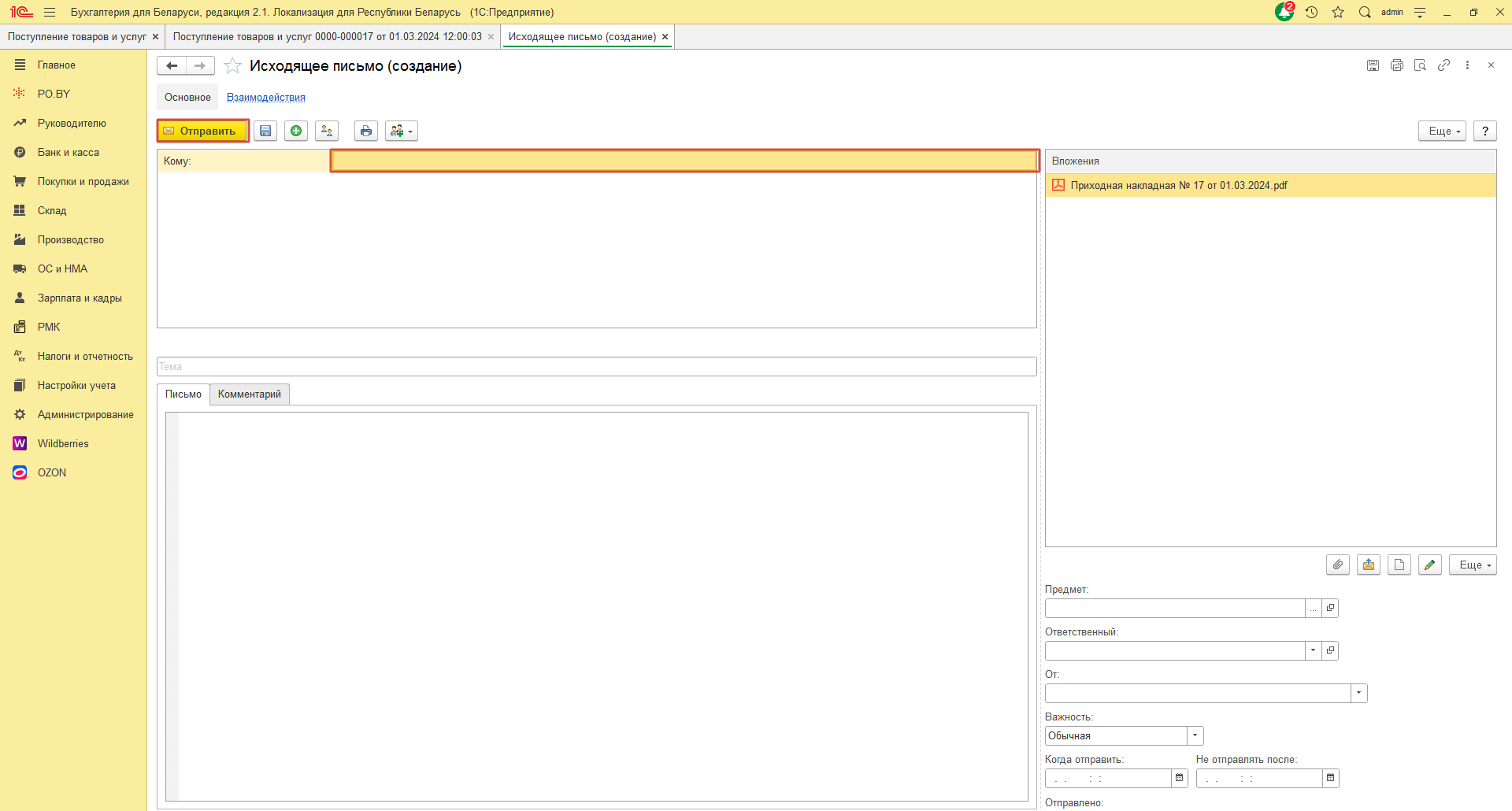
Настройка 1С для обмена данными через yandex.ru
Для начало необходимо зайти на почту yandex.by – перейти в Яндекс ID. Затем в разделе Безопасность перейти в “Пароли приложений”. Нажав на “Почта” (выделена ниже) перейти к созданию пароля: ввести имя (например, 1С:Бухгалтерия) и скопировать предложенный пароль.
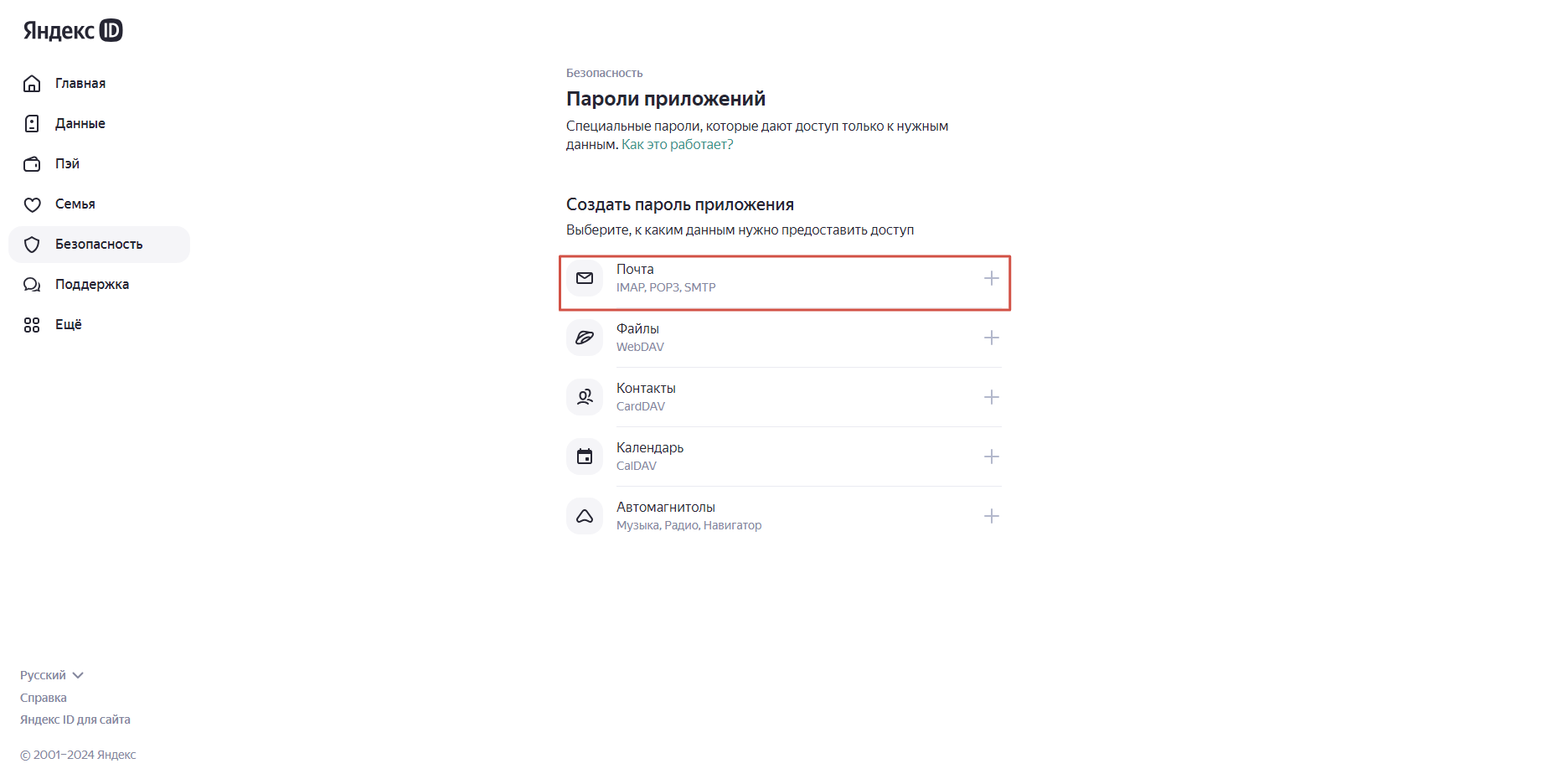
Переходим в 1С. Настройка происходит так же, как в примере с почтой mail.ru, если это Ваша первая почта. При добавлении дополнительной почты создается новая учетная запись. Для этого на вкладке Администрирование – Органайзер – перейти в Настройка почты. По кнопке Создать ввести новые данные.
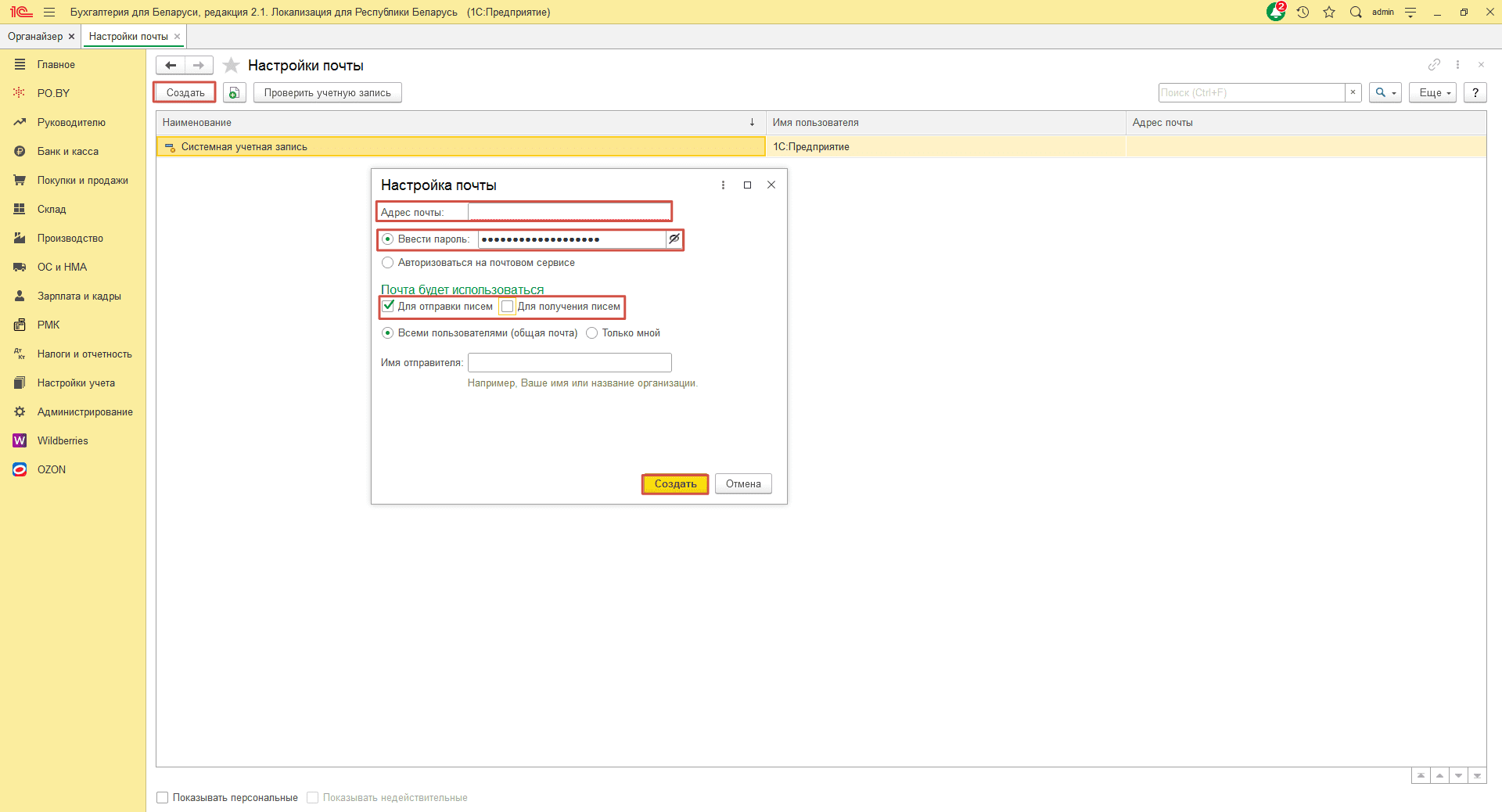
Примечание! При настройке почты в 1С:Бухгалтерия в системной учетной записи проверяйте, какой устанавливается сервер SMTP. Если у Вас почта mail.ru, то Сервер SMTP: smtp.mail.ru. Если яндекс, то Сервер SMTP: smtp.yandex.ru
Настройка 1С для обмена данными через gmail.com
Настройка почты в 1С сервиса google происходит немного сложнее. В связи с политикой google подключить пароли приложений можно только в том случае, если на Вашем аккаунте подключена двухфакторная аутентификация. Для того, чтобы ее подключить необходимо перейти в раздел Безопасность аккаунта gmail.com и выбрать:
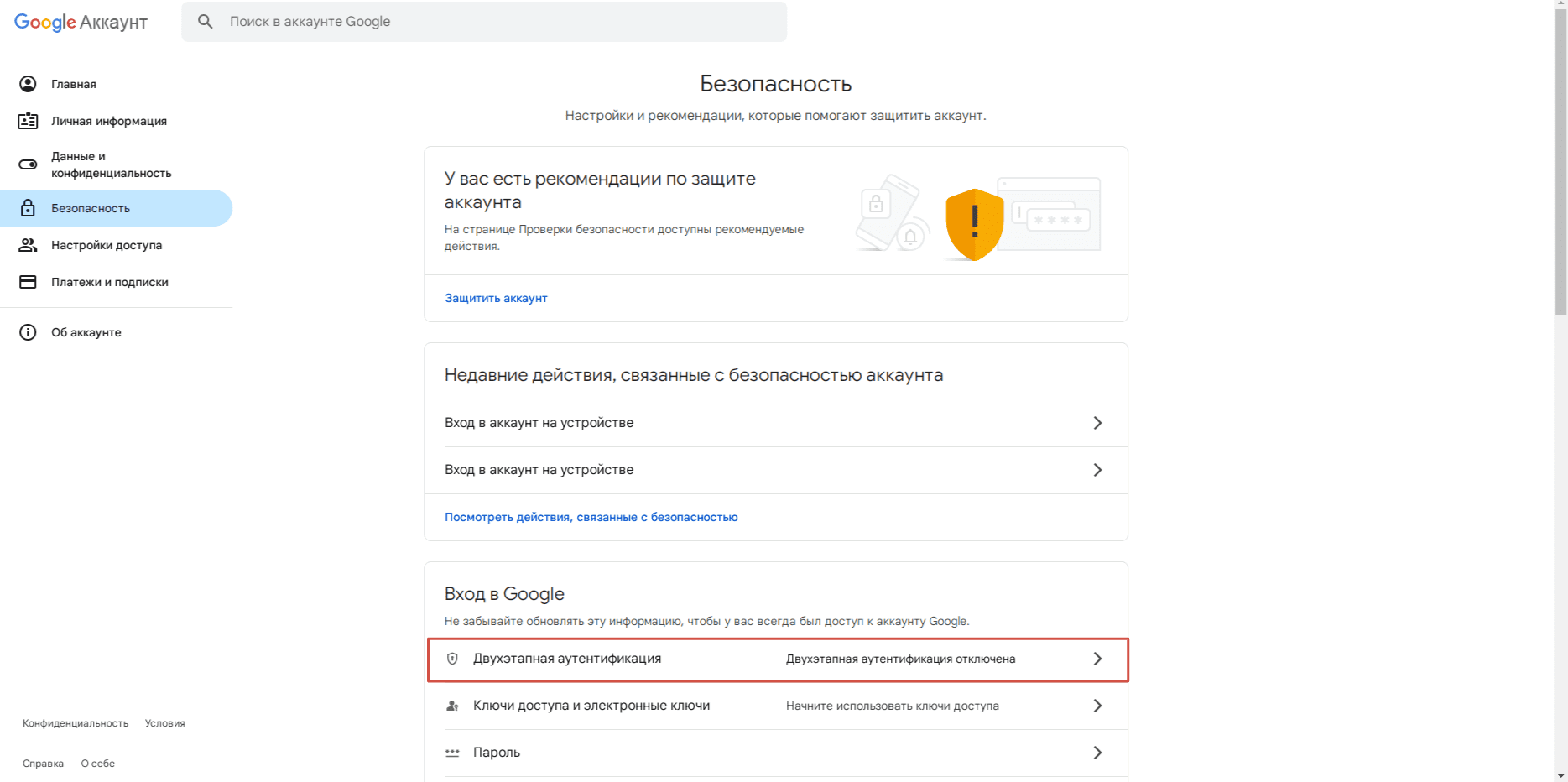
Следуя инструкциям gmail.com, подключите двухфакторную аутентификацию – после этого Вам будет доступна подключения паролей приложения. Перейти к настройкам пароля можно через поисковую строку:
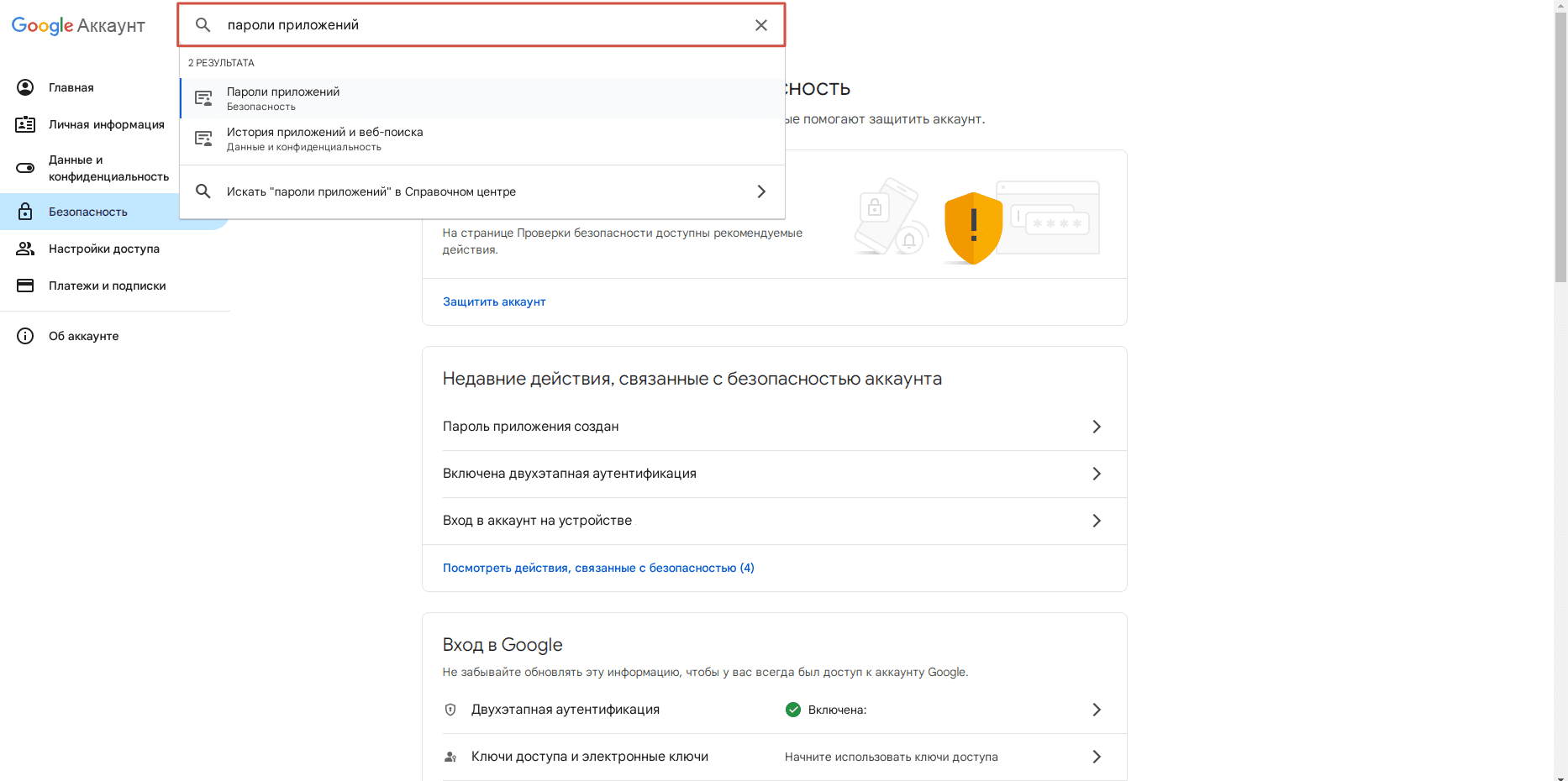
Далее откроется страница создания пароля:
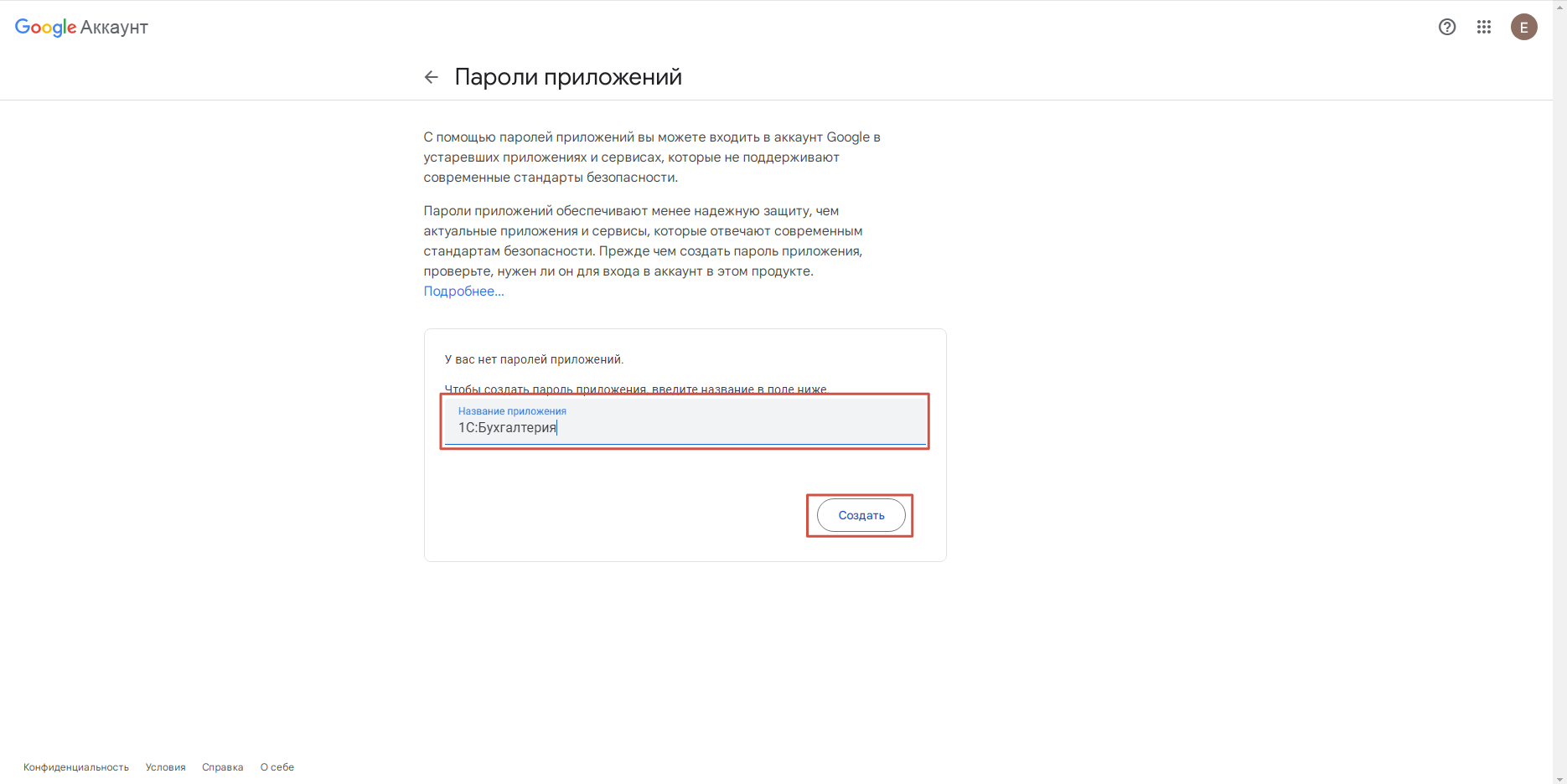
Внести наименование пароля приложения, например, 1С:Бухгалтерия – по кнопке Создать появится пароль (его необходимо скопировать).
Если данная почта – первая в 1С, то порядок ее настройки описан в разделе “Настройка 1С для обмена данными через mail.ru”.
Для введения дополнительной электронной почты не изменяется старая, а создается новая учетная запись. Для этого на вкладке Администрирование – Органайзер – перейти в Настройка почты. По кнопке Создать ввести новые данные.
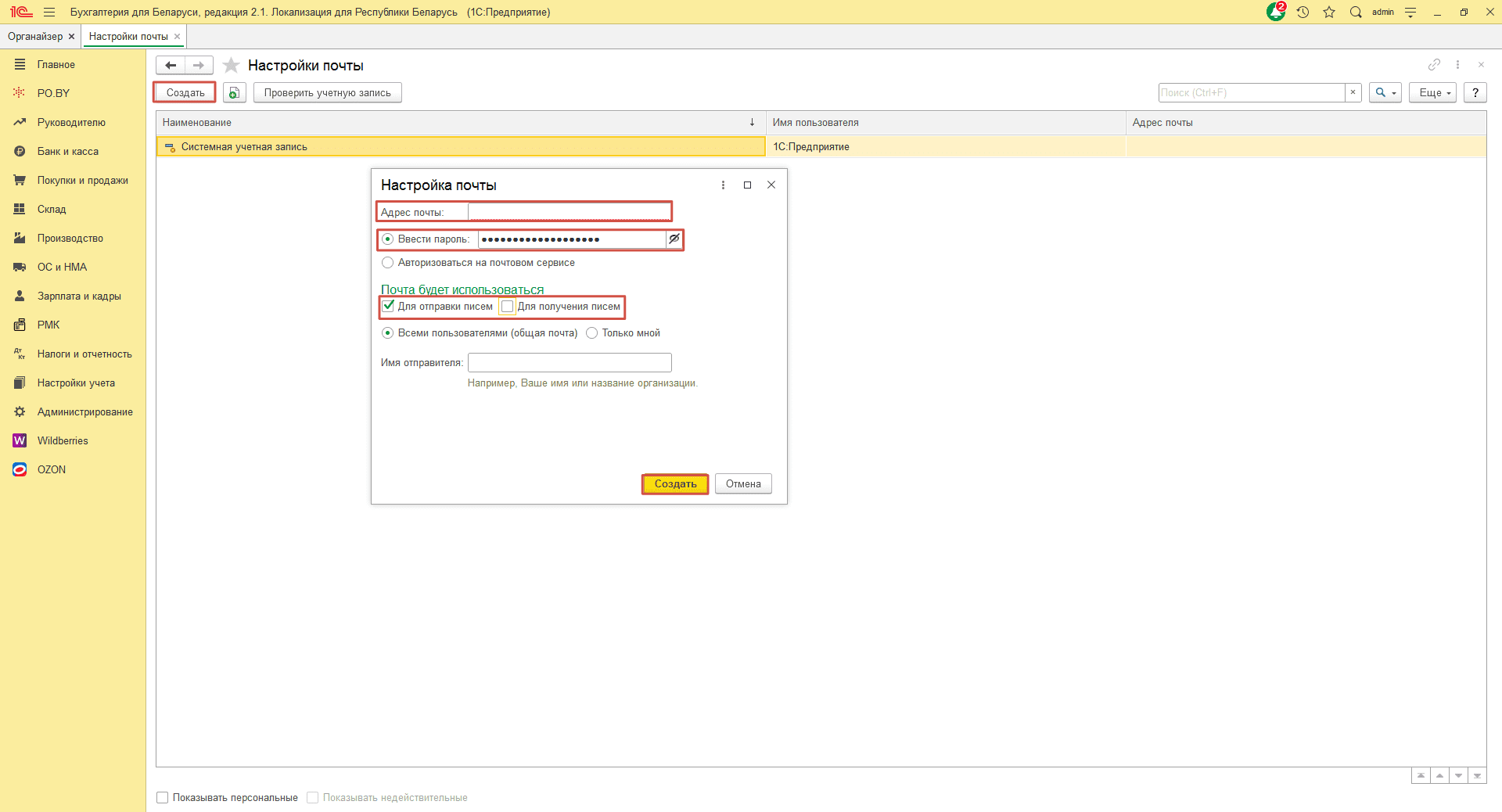
Введенные данные сохранить и использовать, как показано в примере с почтой mail.ru.

Комментарии (0)